先日バージョンアップした Quick Everですが、現在セール実施中です!
これまで、¥170が、6月中は、半額の¥85で販売中です。
ショートカットアイコン、通知センターに対応して便利になってますので、この機会にお試しください!!

Apps for iOS and Android
Quick Everは、先日リリースされたver 1.3.0において、URL Schemeでの起動に対応しました。
本記事では、その指定方法について説明します。
quickever://
notebook : ノートブックを指定します。
tags : タグを指定します。複数指定する場合は、カンマ [ , ] で区切ります。
起動のみ
quickever://
quickever://?notebook=WebClip&tags=apple,iMac
また、現在申請中の次バージョン 1.3.1では、上記に加え、以下のオプションも利用出来ます。
title : タイトルを指定する
text : 本文を指定する
Evernoteに素早くノートを作成できるQuick Ever のver 1.3.0 がリリースされました。主な修正点は、以下の通りです。
メインのアップデートは、 1.ホームアイコンの作成機能と、4.リマインダー設定です。これらを利用することにより、Quick Everを、ノートブック、タグを指定して、素早く起動することが出来るようになります。
これらの機能の詳細については、別途記事を書きますので、お楽しみに!!
iPhone 用カレンダーアプリ、シフト勤務カレンダー(シフカレ)の最新バージョン 2.4.0 がリリースされました。
今回のアップデートでは、iPhone標準カレンダーと連携するアドオンが追加されました。
このアドオンを購入することにより、シフカレで入れたシフト予定を、iPhoneの標準カレンダーにも反映することが出来ます。
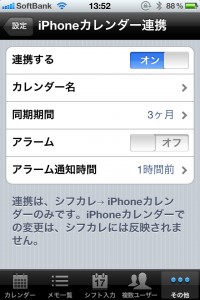
連携は、[連携する]をオンに設定しておくと自動的に行われ、アプリを終了して、iPhone標準カレンダーを開くと変更が反映されます。
※連携は、シフカレ→iPhone標準カレンダーのみです。iPhoneカレンダーでの変更は、シフカレには反映されません。
是非お試しください!!
「繰り返しシフト入力」機能の利用方法について説明します。
この機能は、ある一定の周期で同じシフトが繰り返す場合に、簡単に入力できる方法です。
例えば、1週間周期で、【日、早、夜、明、休、遅、休】という順で、ずっと繰り返す場合などです。
1.シフト入力画面を開き、「繰り返しシフト入力」ボタンをタップします。
※入力モードが、入力可能モードになっていない場合は、右下の鍵マークをタップし、入力可能モードに先に変更してください。
※【繰り返しシフト入力】を利用する場合は、この画面で、シフトを入力する必要はありません。
2.開始日、終了日を入力します。
例では、2011/4/1〜2012/4/28 の期間になります。
3.繰り返しパターンを入力します。
追加ボタンをタップし、順に、【日、早、夜、明、休、遅、休】という順で、追加します。
追加するシフトパターンを選択します。
【日、早、夜、明、休、遅、休】の全ての入力が完了したら、【完了】ボタンをタップします。
確認画面で、OKをタップします。
シフトが登録され、シフト入力画面に自動的に戻ります。
4.カレンダーで確認します。
指定された通りに入力されていることが確認できます。